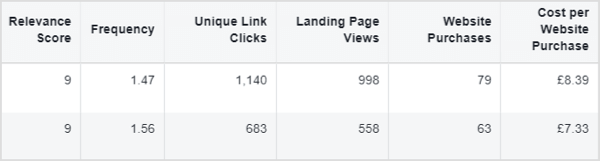Jak naprawić Outlook.com i Gmail Phishing Warning „Ta wiadomość mogła nie zostać wysłana przez:”
Bezpieczeństwo Microsoft Perspektywy / / March 19, 2020
Z powodzeniem wysyłasz wiadomości e-mail z Gmaila lub innych wiadomości e-mail z witryny Outlook.com, ale otrzymujesz zarzut o wyłudzanie informacji? Oto poprawka.
W pewnym momencie mojego życia skojarzyłem mój adres e-mail Gmaila z moim kontem Microsoft Live, więc po uruchomieniu usługi Outlook.com mój adres e-mail Gmail był moim aliasem logowania. Byłem zaskoczony, widząc, że Outlook.com pozwala mi wysyłać e-maile przy użyciu mojego adresu @ gmail.com, mimo że go nie skonfigurowałem.
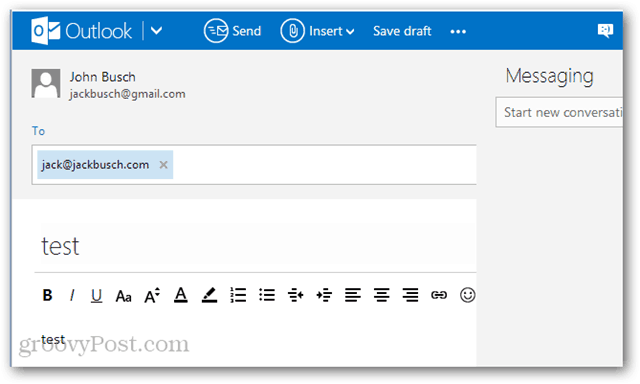
Byłem jeszcze bardziej zaskoczony, widząc, że przeszli. Był jednak haczyk. Pojawił się w skrzynce odbiorczej ze strasznym ostrzeżeniem:
Ta wiadomość mogła nie zostać wysłana przez: you@gmail.com Dowiedz się więcej Zgłoś phishing
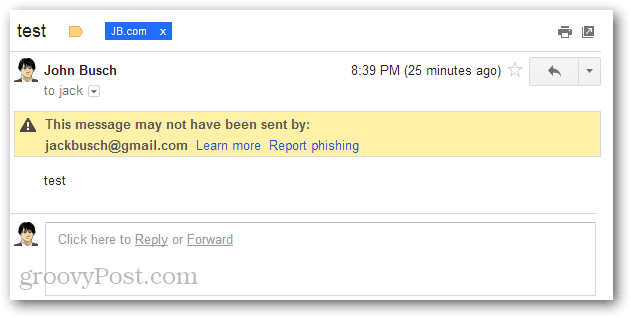
Według Google problem polegał na tym, że wiadomość e-mail informowała, że pochodzi z @ gmail.com, podczas gdy w rzeczywistości to serwer poczty Outlook.com jest autorem wiadomości. Jest to powszechna sztuczka wyłudzająca informacje, którzy udają, że wysyłają oficjalne prośby o informacje lub linki logowania ze sfałszowanych adresów e-mail.
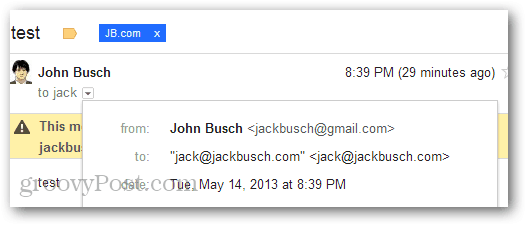
Jeśli po raz pierwszy zalogowałeś się na Outlook.com przy użyciu niepowiązanego adresu e-mail, możesz również wysyłać pobieżnie wyglądające wiadomości e-mail. Na szczęście istnieje łatwa poprawka dla tego fałszywego negatywnego alarmu phishingowego:
- Jeśli próbujesz dodać Gmaila do Outlook.com, skorzystaj z samouczka napisanego przez Briana Jak dodać Gmaila do Outlook.com.
- W przypadku innych rodzajów kont przeczytaj Wyślij e-mail z innych kont w Outlook.com.
Pamiętaj, że jeśli korzystasz z Gmaila, w Outlook.com może pojawić się komunikat: „Sprawdź swój adres e-mail i hasło, ale problemem może być to, że musisz przejść do Gmaila stronę ustawień i włącz „Pobieranie POP”. ” Aby to naprawić, zaloguj się na konto Gmail i poszukaj ostrzeżenia u góry: „Ostrzeżenie: Google zapobiegł podejrzanej próbie zalogowania się na konto. Czy to byłeś Ty?" Kliknij Czy to byłeś Ty? i postępuj zgodnie z instrukcjami, aby zezwolić hotmail.com (lub Outlook.com) na dostęp do twojego konta Gmail.
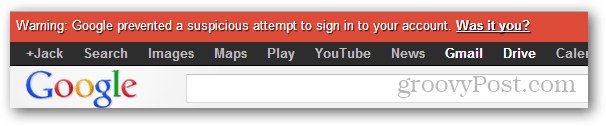

To powinno usunąć wszystkie podejrzane komunikaty o błędach w Gmailu. Zostaw komentarz poniżej, jeśli potrzebujesz dodatkowej pomocy!